Limpiar el disco duro de una computadora

- 5160
- 19
- Gilberto García
Tarde o temprano, el propietario de la computadora puede esperar un poco de decepción. Es completamente negligente descubrir que el disco duro de repente resulta ser completamente sobrecargado, lo cual está afirmado activamente por el mismo sistema. Es aún más triste si es el disco del sistema que está sobrecargado.

Cuando se sobrecarga un disco duro, debe limpiarse de archivos de basura
En este caso, no se puede sorprender por qué la computadora comenzó a funcionar más lentamente, por qué a menudo se congela, inhibe. Si también encuentra tal problema, entonces debe ayudar a su computadora a deshacerse de la basura innecesaria. Esto se ayuda al limpiar el disco duro o un espacio de disco separado en él.
Para hacer frente con éxito a una tarea de este tipo, un usuario experimentado necesitará solo unos minutos. Para un principiante, tal tarea parece ser abrumadora y difícil. Sin embargo, esto es solo un prejuicio que surge de la ignorancia. Continuará hasta que el principiante aprenda las instrucciones sobre cómo limpiar el disco duro en Windows 7.
Limpieza a través de las capacidades de Windows
Los desarrolladores del sistema operativo de Windows 7, como versiones anteriores, se aseguraron de que cualquier usuario tuviera la oportunidad de limpiar el disco según sea necesario.
Por esta razón, todos podrán llevar a cabo "limpieza general", descargar el sistema y permitir que se convierta en un rápido.
Limpieza automática
Windows 7 tiene la posibilidad de liberar espacio en disco utilizando la utilidad "Limpieza de disco". Para usar esta utilidad, vaya a "Inicio", luego haga clic en "Todos los programas", encuentre el parámetro "Estándar", ábralo y luego haga clic en la línea "Oficial". Ahora, en la lista que se abre, puede encontrar fácilmente la utilidad de "limpieza de disco", solo tiene que comenzarla.
Puede llamar a esta utilidad y de lo contrario. Abra la línea de comando y escriba en ella: "CleanMgr".
Inicialmente, aparecerá una pequeña ventana frente a usted, en la que habrá una propuesta para elegir un disco en el que desea realizar "limpieza".
Al principio, por supuesto, elija un disco C para descargar el disco del sistema, y posteriormente puede hacer este procedimiento con el resto de los discos.
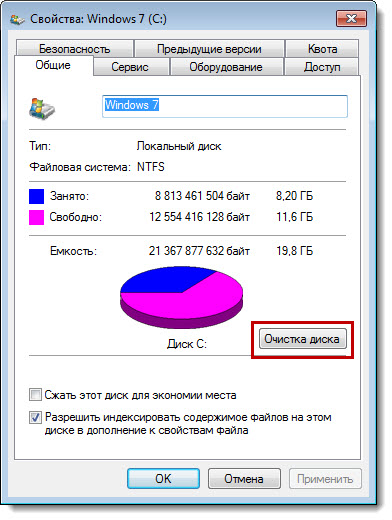
La utilidad analizará el directorio y calculará cuánto se puede limpiar la "basura"
La utilidad analizará automáticamente el directorio, calculará cuánto "basura" ofrece limpiar.
Después de completar el análisis, aparecerá una nueva ventana en la que tendrá que instalar una marca de verificación en una casilla de verificación ubicada cerca de los elementos con los que está listo para decir adiós.
Entre la lista también hay una línea "actualización de actualizaciones de Windows". Si instala una caja cerca, puede deshacerse de los archivos que permanecen después de las versiones anteriores de Windows.
Ahora no dude en presionar "OK", la utilidad realizará independientemente todas las acciones importantes.
Después de completar el procedimiento, no se apresure a cerrar la utilidad, vaya a la segunda pestaña "Además", hay dos parámetros más, que la utilidad también puede limpiar. Use esta propuesta, entonces el disco de su sistema se solucionará por completo.
Al hacer clic en el botón "Limpiar" cerca del parámetro del programa y los componentes, se abrirá una ventana adicional, donde tendrá que resaltar los programas que no usa en absoluto. Retirarlos despiadadamente. Si una vez necesita un programa, no se preocupe, descargue y la reinstalación siempre será posible.
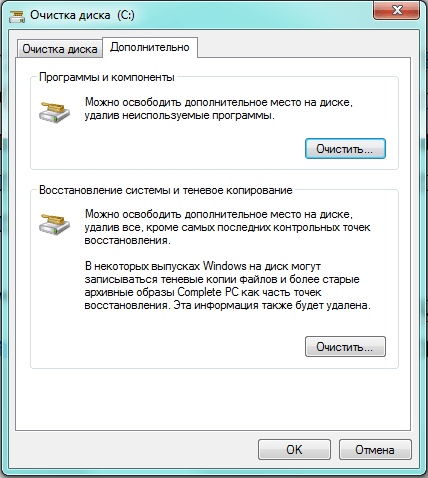
Siga las instrucciones y luego el disco duro se eliminará de los archivos innecesarios correctamente
Si hace clic en el botón "Restauración del sistema y copia de sombra", la utilidad quiere asegurarse de correlacionar su deseo con el hecho de que se eliminarán todos los puntos de recuperación de Windows. De acuerdo audazmente, presione "OK", la utilidad completará sus acciones, después de eso, puede evaluar el resultado de su trabajo. Te asegurarás de que haya mucho más espacio libre.
Eliminar archivos temporales
Si está interesado en la cuestión de cómo limpiar el disco duro por completo, asegúrese de prestar atención al hecho de que la "limpieza de disco" no siempre elimina todos los archivos innecesarios, por lo que puede hacer acciones simples adicionales, después de lo cual lo hará. Ciertamente, aclara el disco duro de la "basura" innecesaria por completo.
Para hacer esto, debe eliminar todos los archivos temporales acumulados. A veces resultan ser excesivamente, especialmente si eres un usuario activo de Internet.
La carpeta de "temperatura" se conserva mucho innecesaria, precisamente se debe limpiar. Para abrir el directorio TEMP, ejecute la utilidad "Ejecución" presionando dos teclas "Win" y "R" al mismo tiempo, ingrese "%TEMP%" en la ventana blanca, luego haga clic en "ENTER".
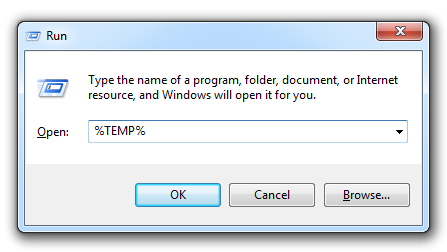
Retire la carpeta "temperatura", donde mucho innecesario
Después de abrir una nueva ventana, haga clic en la tecla ALT. Ahora, para que vea que se elimina la "basura", es importante mostrarlo, ya que está en forma oculta.
Para mostrar archivos ocultos, abra el "Panel de control", busque la línea de parámetros de "carpetas", haga clic en él. Ahora se abrirá una nueva ventana, en la que ir a la pestaña "Ver". Allí encontrará un bloque llamado "parámetros adicionales".
En él, desplácese hacia abajo hacia abajo para encontrar la línea "Mostrar archivos ocultos", instale una marca de verificación cerca de él, haga clic en "Aceptar".
Ahora todos los archivos ocultos serán visibles, resalte todo lo que ve y elimine. Por supuesto, si hay demasiados archivos, no es razonable asignar uno a la vez, por lo que puede optimizar el proceso de realizar tales acciones.
Haga clic en cualquier archivo, y después de eso, mantenga presionado dos teclas: "Ctrl" y "A". Después de eliminar los archivos seleccionados, asegúrese de eliminar todo de la canasta. Ahora puede asegurarse de que un disco duro pudiera deshacerse del exceso de "basura".
Por cierto, deshacerse de los archivos temporales, los usuarios a menudo también se deshacen rápidamente de los virus que a menudo eligen el directorio TEMP como su refugio temporal.
Eliminar archivos del sistema
Los archivos del sistema son importantes para el funcionamiento correcto de Windows, por lo que no puede eliminar todo así, sin comprender para qué sirve el archivo, para cuál es su valor. Sin embargo, siguiendo las instrucciones de los usuarios experimentados, puede decir adiós a los objetos del sistema que no se necesitan directamente para el trabajo de su PC.
Puede apagar el archivo de swing por completo. Abra el "Panel de control", busque el parámetro "Sistema", haga clic en él, ahora en el lado izquierdo de la ventana abierto, busque la línea "Parámetros del sistema adicionales", haga clic en él también.
Ahora se abre una nueva ventana pequeña, en la que ir a la pestaña "adicionalmente". En el primer bloque "rendimiento", haga clic en el botón "Parámetros". Después de eso, una nueva ventana se abrirá nuevamente en la pantalla, en la que también tendrá que ir a la pestaña "adicionalmente".
En el bloque inferior "memoria virtual", haga clic en la tecla "Cambiar". En la ventana que se abre, busque la línea "sin un archivo de swing", establezca el punto con precisión y finalmente haga clic en "Aceptar".

Cerca de la cadena "sin un archivo de archivo" haga clic en "Aceptar"
Algunos usuarios se deciden eliminar el archivo HiberFil.Sys. Es responsable de mantener todas las configuraciones cuando se mueve al modo de suspensión. Ocupa hiberfil.SS enorme espacio, a veces llegando a 5 GB. Piense bien, ¿es realmente que no le importe que la computadora comience rápidamente después de dejar el modo de dormir?. Si estás listo para decir adiós a HiberFil.Sys, sigue adelante.
Inicie la utilidad "Ejecución" presionando las dos teclas "Win" y "R" al mismo tiempo, ahora escriba el PowerCFG-H OFF. Además, el sistema hará todo automáticamente.
Limpieza alternativa
Si por alguna razón no querría usar métodos de limpieza estándar ubicados en Windows, puede usar otras formas alternativas, gracias a las cuales un disco duro también puede deshacerse de la "basura" innecesaria.
Puede descargar programas especiales que limpian automáticamente los discos, o puede usar BIOS.
Posibilidad
Al instalar el sistema operativo, a veces debe usar las capacidades del BIOS para configurar el inicio del disco de arranque.
En el proceso de instalación posterior, es posible no solo eliminar todo completamente del disco duro, sino que incluso formatearlo.
Incluso si los virus acechaban en el disco duro en algún lugar, pero no se puede encontrar, a través del formato, fácilmente se deshará de ellos. Al mismo tiempo, logrará la expansión deseada del espacio de disco libre.
Los usuarios experimentados compartirán fácilmente cómo limpiar un disco duro a través del BIOS. No hay nada complicado en este procedimiento, pero tendrá que tener cuidado durante la manipulación.
Entonces, para llevar a cabo el procedimiento de formato a través del BIOS, cuide la compra de un disco de arranque o un disco de reanimador.
Es mejor tener un disco de arranque, entonces será posible formatear el espacio de disco a través del BIOS, y luego instalar inmediatamente los nuevos Windows.
Inserte el disco de arranque en el disco, reinicie la PC y en el momento de la carga posterior, haga clic en el botón "Eliminar", en algunas versiones debe presionar los botones "F2" o "F8".
Ingrese la sección de arranque, establezca el parámetro de carga en la unidad, después de lo cual aparecerá un saludo, y luego instalar inmediatamente el sistema operativo. El siguiente paso será la elección del espacio en disco, que desea limpiar a través del procedimiento de formato.
Seleccione la sección del sistema haciendo clic en ella, varias opciones para acciones aparecerán inmediatamente a continuación. Debe elegir "formato", el proceso comenzará, en unos minutos el espacio del disco será como si.
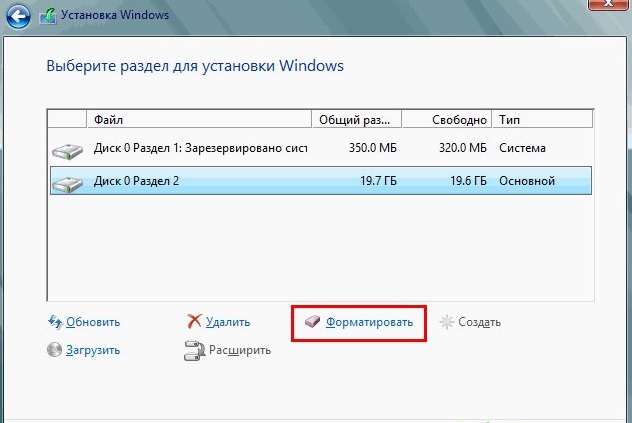
Después de hacer clic en "formato", el proceso comenzará
Todas las acciones posteriores dependerán de su deseo, puede continuar con el procedimiento de instalación de Windows, o puede completar el proceso en esto, ya que ya ha logrado sus objetivos con precisión. Después de un tiempo, puede volver a su PC nuevamente e instalar el sistema operativo, que ha eliminado ahora.
Entonces, el proceso de eliminar la "basura" innecesaria y la limpieza completa del espacio en el disco es simple. Solo debe intentar una vez, experimentar sus habilidades en la práctica, ya que después de un tiempo usted mismo no se dará cuenta de que ya se ha convertido en un profesional.
- « Recuperación de archivos después de un virus Sipper
- Limpieza de la pantalla de la computadora y la tecnología y herramientas para computadora portátil »

